这里我是通过yum来进行mysql数据库的安装的,通过这种方式进行安装,可以将跟mysql相关的一些服务和jar包都给我们安装好,比较方便。
一.查看系统中是否已经自带mysql数据库
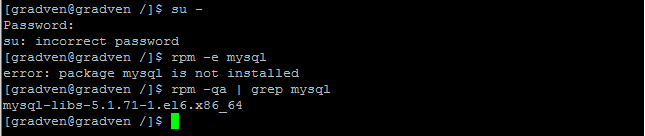
可以看到运行rpm -e mysql 后,我的操作系统没有安装mysql;
运行rpm -qa | grep mysql 后,有一个mysql-libs-5.1.71-1.el6.x86_64 被安装了,这个是mysql的依赖包,并不是真正的mysql服务。
不过如果安装来mysql,可以使用以下两个命令进行删除。
[root@gradven ~]# rpm -e mysql // 普通删除模式 [root@gradven ~]# rpm -e --nodeps mysql // 强力删除模式,如果使用上面命令删除时,提示有依赖的其它文件,则用该命令可以对其进行强力删除
二.使用yum命令进行mysql的安装
[root@gradven /]$ yum list | grep mysql
我们通过命令可以查看yum上提供下载的mysql的版本信息:

然后使用以下命令进行安装:
[root@gradven ~]# yum install -y mysql-server mysql mysql-deve
Loaded plugins: fastestmirror, refresh-packagekit, security
Determining fastest mirrors
* base: centos.ustc.edu.cn
* extras: centos.ustc.edu.cn
* updates: centos.ustc.edu.cn
Setting up Install Process
No package mysql-deve available.
Resolving Dependencies
--> Running transaction check
---> Package mysql.x86_64 0:5.1.73-5.el6_6 will be installed
--> Processing Dependency: mysql-libs = 5.1.73-5.el6_6 for package: mysql-5.1.73-5.el6_6.x86_64
---> Package mysql-server.x86_64 0:5.1.73-5.el6_6 will be installed
--> Processing Dependency: perl-DBI for package: mysql-server-5.1.73-5.el6_6.x86_64
--> Processing Dependency: perl-DBD-MySQL for package: mysql-server-5.1.73-5.el6_6.x86_64
--> Processing Dependency: perl(DBI) for package: mysql-server-5.1.73-5.el6_6.x86_64
--> Running transaction check
---> Package mysql-libs.x86_64 0:5.1.71-1.el6 will be updated
---> Package mysql-libs.x86_64 0:5.1.73-5.el6_6 will be an update
---> Package perl-DBD-MySQL.x86_64 0:4.013-3.el6 will be installed
---> Package perl-DBI.x86_64 0:1.609-4.el6 will be installed
--> Finished Dependency Resolution
Dependencies Resolved
========================================================================================================================================================================
Package Arch Version Repository Size
========================================================================================================================================================================
Installing:
mysql x86_64 5.1.73-5.el6_6 base 894 k
mysql-server x86_64 5.1.73-5.el6_6 base 8.6 M
Installing for dependencies:
perl-DBD-MySQL x86_64 4.013-3.el6 base 134 k
perl-DBI x86_64 1.609-4.el6 base 705 k
Updating for dependencies:
mysql-libs x86_64 5.1.73-5.el6_6 base 1.2 M
Transaction Summary
========================================================================================================================================================================
Install 4 Package(s)
Upgrade 1 Package(s)
Total download size: 12 M
Downloading Packages:
(1/5): mysql-5.1.73-5.el6_6.x86_64.rpm | 894 kB 00:00
(2/5): mysql-libs-5.1.73-5.el6_6.x86_64.rpm | 1.2 MB 00:00
(3/5): mysql-server-5.1.73-5.el6_6.x86_64.rpm | 8.6 MB 00:04
(4/5): perl-DBD-MySQL-4.013-3.el6.x86_64.rpm | 134 kB 00:00
(5/5): perl-DBI-1.609-4.el6.x86_64.rpm | 705 kB 00:00
------------------------------------------------------------------------------------------------------------------------------------------------------------------------
Total 1.8 MB/s | 12 MB 00:06
warning: rpmts_HdrFromFdno: Header V3 RSA/SHA1 Signature, key ID c105b9de: NOKEY
Retrieving key from file:///etc/pki/rpm-gpg/RPM-GPG-KEY-CentOS-6
Importing GPG key 0xC105B9DE:
Userid : CentOS-6 Key (CentOS 6 Official Signing Key) <centos-6-key@centos.org>
Package: centos-release-6-5.el6.centos.11.1.x86_64 (@anaconda-CentOS-201311272149.x86_64/6.5)
From : /etc/pki/rpm-gpg/RPM-GPG-KEY-CentOS-6
Running rpm_check_debug
Running Transaction Test
Transaction Test Succeeded
Running Transaction
Updating : mysql-libs-5.1.73-5.el6_6.x86_64 1/6
Installing : perl-DBI-1.609-4.el6.x86_64 2/6
Installing : perl-DBD-MySQL-4.013-3.el6.x86_64 3/6
Installing : mysql-5.1.73-5.el6_6.x86_64 4/6
Installing : mysql-server-5.1.73-5.el6_6.x86_64 5/6
Cleanup : mysql-libs-5.1.71-1.el6.x86_64 6/6
Verifying : mysql-libs-5.1.73-5.el6_6.x86_64 1/6
Verifying : mysql-5.1.73-5.el6_6.x86_64 2/6
Verifying : mysql-server-5.1.73-5.el6_6.x86_64 3/6
Verifying : perl-DBI-1.609-4.el6.x86_64 4/6
Verifying : perl-DBD-MySQL-4.013-3.el6.x86_64 5/6
Verifying : mysql-libs-5.1.71-1.el6.x86_64 6/6
Installed:
mysql.x86_64 0:5.1.73-5.el6_6 mysql-server.x86_64 0:5.1.73-5.el6_6
Dependency Installed:
perl-DBD-MySQL.x86_64 0:4.013-3.el6 perl-DBI.x86_64 0:1.609-4.el6
Dependency Updated:
mysql-libs.x86_64 0:5.1.73-5.el6_6
Complete!
看到以上的complete后,表示安装成功了。
运行以下命令查看版本号
[root@gradven ~]# rpm -qi mysql-server
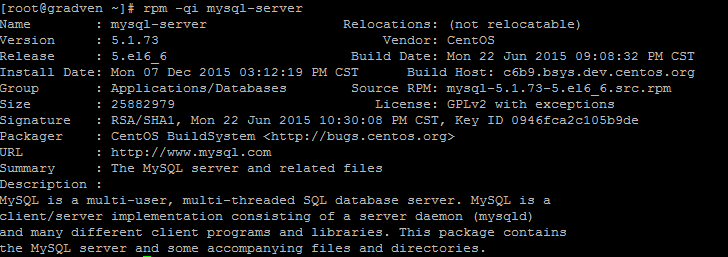
三.mysql数据库的初始化及相关配置
我们在安装完mysql数据库以后,会发现会多出一个mysqld的服务,这个就是我们的数据库服务,我们通过输入 service mysqld start 命令就可以启动我们的mysql服务。
注意:如果我们是第一次启动mysql服务,mysql服务器首先会进行初始化的配置,如:

这时我们会看到第一次启动mysql服务器以后会提示非常多的信息,目的就是对mysql数据库进行初始化操作,当我们再次重新启动mysql服务时,就不会提示这么多信息了。

我们在使用mysql数据库时,都得首先启动mysqld服务,我们可以 通过 chkconfig --list | grep mysqld 命令来查看mysql服务是不是开机自动启动,如果发现mysqld服务并没有开机自动启动,我们当然可以通过 chkconfig mysqld on 命令来将其设置成开机启动,这样就不用每次都去手动启动了。

mysql数据库安装完以后只会有一个root管理员账号,但是此时的root账号还并没有为其设置密码,在第一次启动mysql服务时,会进行数据库的一些初始化工作,在输出的一大串信息中,我们看到有这样一行信息 :

我们就根据这个命令为root用户设置密码为root:
[root@gradven ~]# mysqladmin -u root password 'root'
此时我们就可以通过 mysql -u root -p 命令来登录我们的mysql数据库了。
[root@gradven ~]# mysql -u root -p
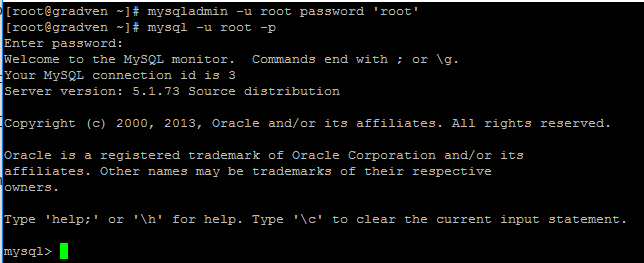
四.mysql的主要配置信息
1./etc/my.cnf 这是mysql的主配置文件

2./var/lib/mysql mysql数据库的数据库文件存放位置

mysql,test是mysql数据库自带的两个数据库
现在我们进入mysql命令行来创建一个数据库试试:

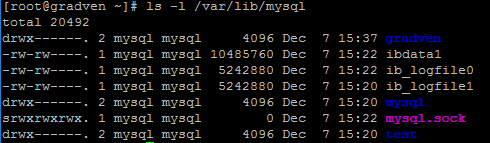
3./var/log mysql数据库的日志输出存放位置

其中mysqld.log 这个文件就是存放我们跟mysql数据库进行操作而产生的一些日志信息,通过查看该日志文件,我们可以从中获得很多信息
我们都知道mysql数据库绑定的端口号是 3306 ,所以我们可以通过 netstat -anp 命令来查看一下,Linux系统是否在监听 3306 这个端口号:
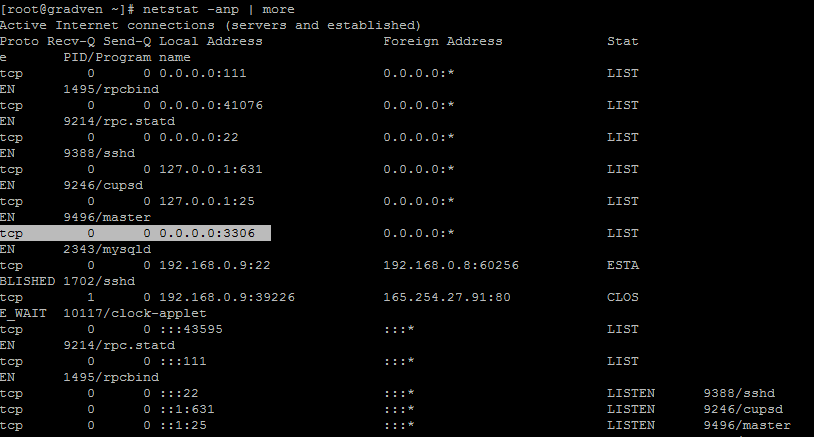
最后我们学习一些linux下mysql的常用命令:
可以参考http://www.xxlinux.com/article/development/database/20121106/18532.html